win7系统激活后出现黑屏状况的解决教程
发布时间:2018-10-26 17:35:21 浏览数: 小编:qinglian
Win7没激活会黑屏,这是众所周知的,不过在Win7系统激活后,登录Win7系统后,仍然出现黑屏,连进安全模式都是黑的。这是由显卡驱动的问题引起的,下面来分享下具体的解决方法.

步骤:
1、系统启动后,按Ctrl+Alt+Delete,点击“启动任务管理器”(快捷键"Alt+t")。

2、任务管理器出来后,点击“文件”-“新建任务(运行...)”。

3、在运行窗口输入"control"后点击确定。
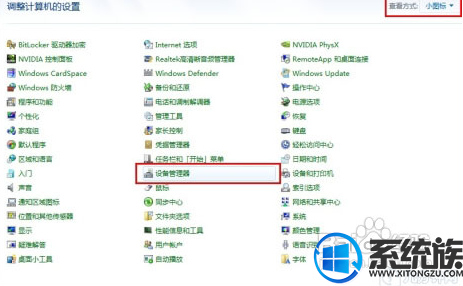
4、这时你会看到控制面板出来了,找到“设备管理器”并点击它。(如果你不习惯Win7的控制面板显示方式,可以将右上角的“查看方式”更改为“大图标”或“小图标”)
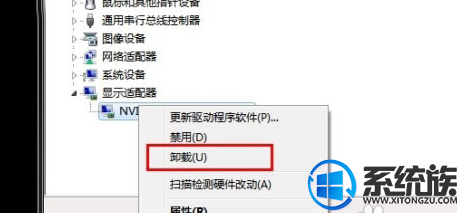
5、在设备管理器里找到“显示适配器”并点击它,然后右键点击你的显卡,选择“卸载”。
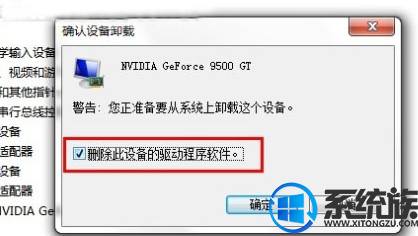
6、在弹出的对话框里,将“删除此设备的驱动程序软件”打上勾,点击确定,进行卸载。
7、卸载完成后,重启电脑,即可解决(有可能需要重启两次)。
8、重新安装显卡驱动,但一定要安装和之前造成黑屏问题的驱动版本不一样的,以免再次造成黑屏。
上述就是win7系统出现黑屏状况的解决教程,有遇到此类问题的用户不妨按以上教程设置。

步骤:
1、系统启动后,按Ctrl+Alt+Delete,点击“启动任务管理器”(快捷键"Alt+t")。

2、任务管理器出来后,点击“文件”-“新建任务(运行...)”。

3、在运行窗口输入"control"后点击确定。
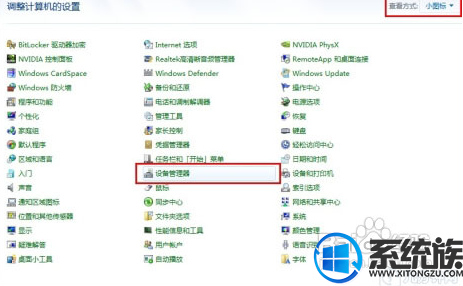
4、这时你会看到控制面板出来了,找到“设备管理器”并点击它。(如果你不习惯Win7的控制面板显示方式,可以将右上角的“查看方式”更改为“大图标”或“小图标”)
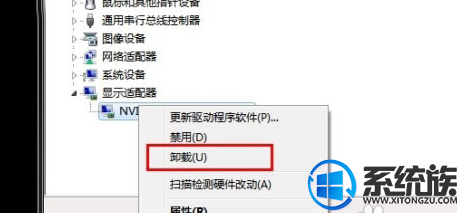
5、在设备管理器里找到“显示适配器”并点击它,然后右键点击你的显卡,选择“卸载”。
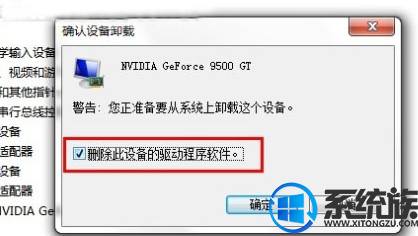
6、在弹出的对话框里,将“删除此设备的驱动程序软件”打上勾,点击确定,进行卸载。
7、卸载完成后,重启电脑,即可解决(有可能需要重启两次)。
8、重新安装显卡驱动,但一定要安装和之前造成黑屏问题的驱动版本不一样的,以免再次造成黑屏。
上述就是win7系统出现黑屏状况的解决教程,有遇到此类问题的用户不妨按以上教程设置。
专题推荐: 电脑黑屏解决方法



















